
Ce tutoriel est écrit avec Photoshop CS 6.
Grâce à un calque placé en écrêtage nous allons très facilement intégrer une image dans un texte.
Écrire le texte :
► créer un Nouveau document aux dimensions de votre choix
► prendre l’outil Texte
► afficher le panneau Caractère par le menu
► configurer le texte avec une police large (grasse), par exemple Arial black ou Cooper (Black) ou une autre police
► écrire le texte dans l’image
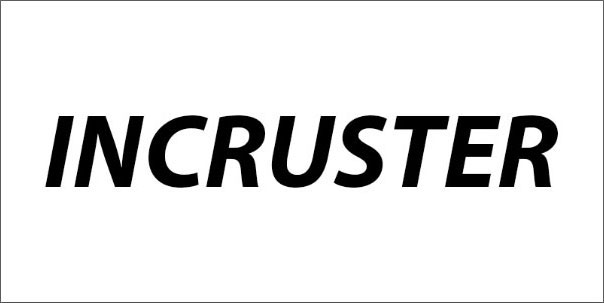
Ajouter l’image :
► ouvrir une image, par exemple des fleurs

► avec la souris, déplacer l’image dans le document contenant le texte écrit précédemment (ou faire un copier/coller de l’image)
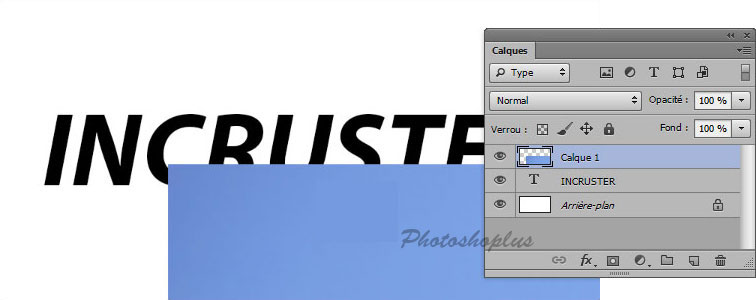
Écrêter l’image derrière le texte :
La solution pour placer automatiquement le paysage dans le texte consiste à écrêter l’image.
Dans le panneau Calques, le calque de l’image doit être au dessus du calque de texte.
► sélectionner le calque de l’image
► choisir le menu ou utiliser les touches Alt + Ctrl + G
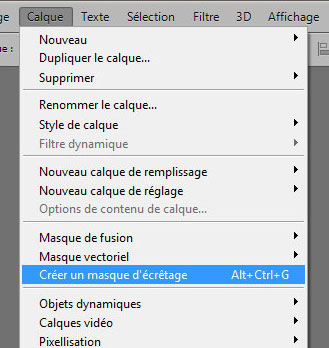
On peut également faire un clic droit sur le calque et choisir Créer un masque d’écrêtage.
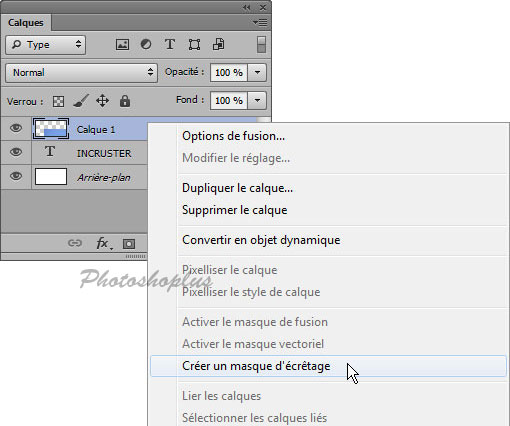
Ou encore plus rapide,
► dans le panneau Calques, maintenir la touche Alt, placer le pointeur sur la ligne qui sépare les 2 calques (une icône avec un carré et une flèche apparaît) et cliquer

L’image apparaît dans le texte.
Ajuster l’image :
On peut déplacer le calque de l’image, de façon à ajuster le visuel dans le texte.
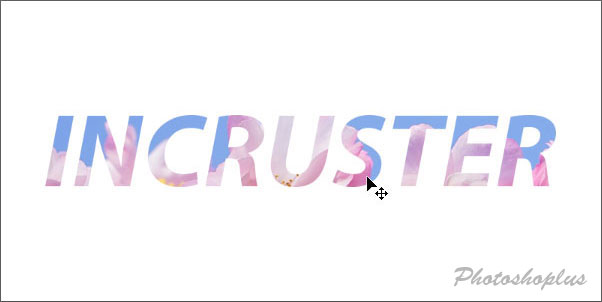
On peut également redimensionner l’image, par le menu , pour avoir un visuel différent.

Ajouter un fond :
Pour le fond de l’image on peut soit ajouter une couleur unie, soit un dégradé (ou la même image ou une autre images).
► dans le panneau Calques, sélectionner le calque Arrière-plan
► choisir le menu
► choisir une couleur dans le Sélecteur de couleur
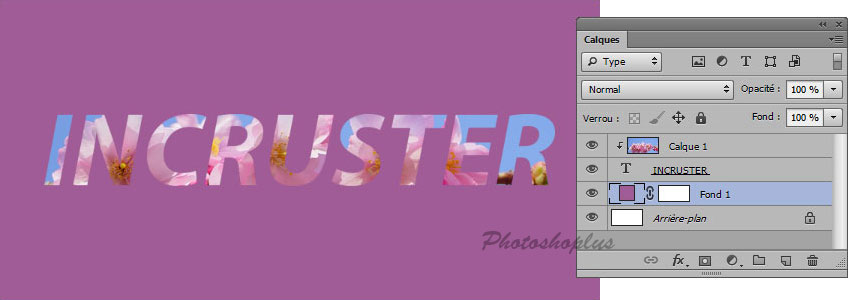
Vous pouvez également ajouter un dégradé, un motif…
Exemple avec un dégradé :

Modifier le texte :
Notre texte est toujours un calque de texte, donc il est modifiable avec le panneau Caractère.
► sélectionner le texte dans le panneau Calques
► modifier les paramètres dans le panneau Caractère (police, taille…)

Ajouter un effet au texte :
Vous pouvez également ajouter un effet au calque de texte (Style de calque).
► sélectionner le calque du texte
► utiliser le menu
► choisir un style existant en cliquant sur Styles en haut puis choisir un style
► ou configurer manuellement les paramètres
Exemple avec : Biseautage/estampage (en style Biseau externe) et un Contour 1 px (rouge foncé) :

Vous pouvez également télécharger des styles gratuits sur cette page : ► Styles gratuits
Autre exemple :
Avec la même image placé en fond (opacité du calque de l’image à 50%).

Ce tutoriel est la propriété du site Photoshoplus. Toute reproduction, exploitation ou diffusion du présent document est interdite.

Cerisier du Japon
Carnaval 2016, à Bassenge en Belgique